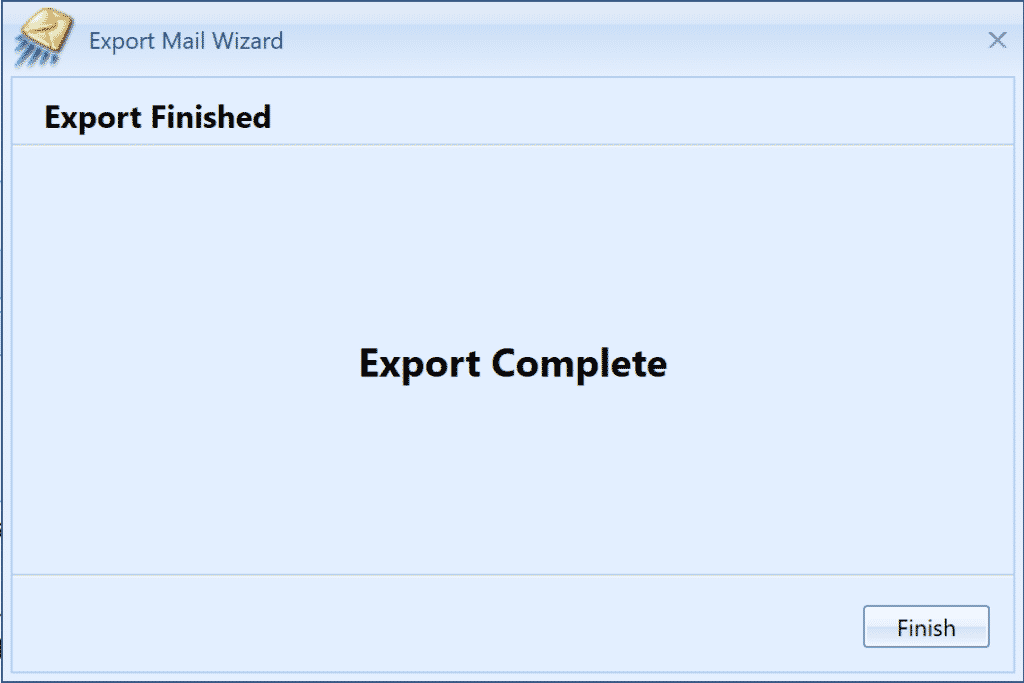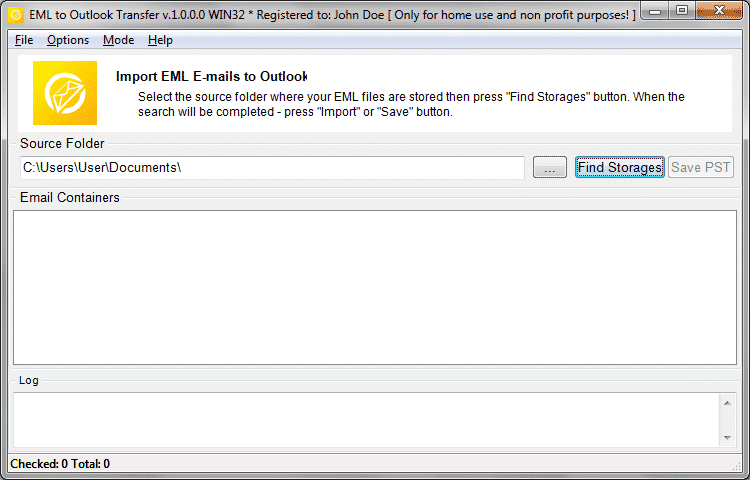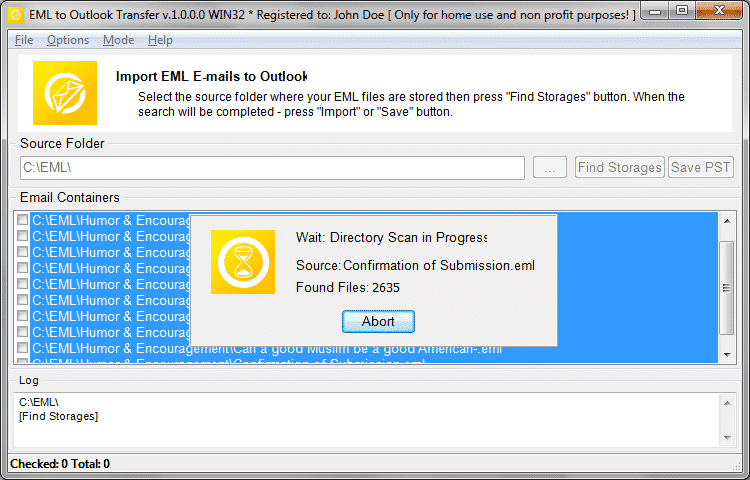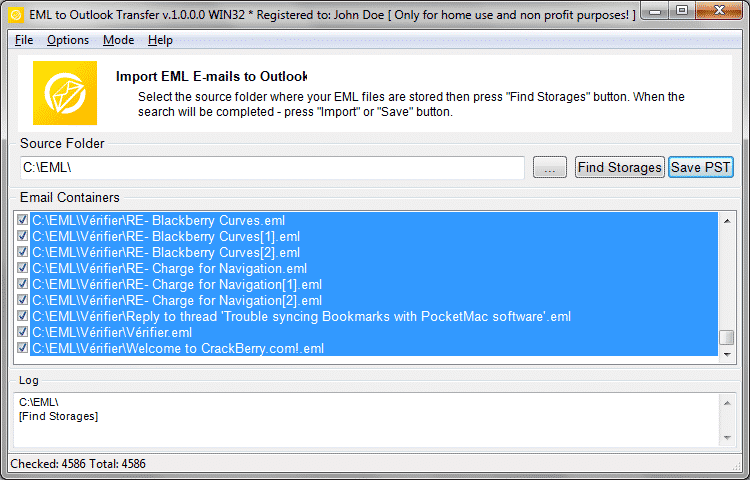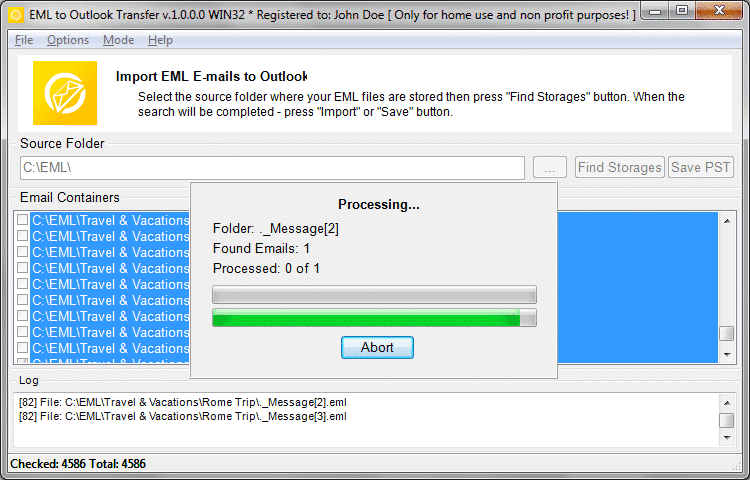MailCOPAは、Windowsプラットフォーム用のレガシー電子メールクライアントです。. This email client never was a chart topper, but it has some large user base even today. しかしながら, the program is discontinued now, so many users gradually migrate to other software such as Microsoft Outlook. In this article we explain how to transfer your email messages from MailCOPA to Outlook using our automatic software. MailCOPA emails conversion can be done through .MBX (メールボックス) または.EML (メールを計画する) 輸出する. The following instruction describes both methods.
MailCOPAメール変換は.MBXを介して行うことができます (メールボックス) または.EML (メールを計画する) 輸出する. 次の手順では、両方の方法について説明します.
.MBXエクスポートを介したMailCOPAメッセージの変換
- MailCOPA電子メールクライアントを実行し、ユーザーアカウントにログオンします.
- メニューをクリックします “ウィザード”, 次に選択します “メールのエクスポート”.
- 選択 “1 .フォルダごとのmbxファイル” オプションとクリック “次に >” ボタン.
- メールをエクスポートする場所を選択し、をクリックします “次に >” ボタン.
- エクスポートしたいフォルダを選択してクリック “次に >” ボタン.
- クリック “フィニッシュ” ウィザードの最後のページにあるボタン.
MailCOPA.MBXファイルを.PST形式に変換する (Outlookデータファイル)
- MboxをOutlook転送ソフトウェアにダウンロードインストールして実行する.
* - 未登録バージョンでは、限られた数のメッセージが変換されます - エクスポートされた.MBXファイルが保存された場所を指定します.
- クリック “スキャンフォルダ” ボタン, [OK]をクリックします “保存PST” ボタン.
- Outlookの.PSTデータファイルを保存する場所を指定します.
- インポートされたMailCOPAメッセージを保存するOutlookフォルダーを指定します.
- 変換が終了するのを待ちます.
MBOXからOutlookへの転送は、結果の.PSTファイルをOutlookで自動的に開きます (デフォルトオプション).
.EMLエクスポートを介したMailCOPA電子メールクライアントメッセージの変換
- MailCOPA電子メールクライアントを実行する
- メニューをクリックします “ウィザード”, 次に選択します “メールのエクスポート”.
- 選択 “1 .メッセージごとのemlファイル” オプションとクリック “次に >” ボタン.
- メールをエクスポートする場所を選択し、をクリックします “次に >” ボタン.
- エクスポートしたいフォルダを選択してクリック “次に >” ボタン.
- クリック “フィニッシュ” ウィザードの最後のページにあるボタン.
MailCOPA.EMLファイルを.PST形式に変換する (Outlookデータファイル)
- EMLをOutlook転送ソフトウェアにダウンロードインストールして実行する.
* - 未登録バージョンでは、限られた数のメッセージが変換されます
- エクスポートされた.EMLファイルが保存された場所を指定します.
- クリック “スキャンフォルダ” ボタン, [OK]をクリックします “保存PST” ボタン.
- Outlookの.PSTデータファイルを保存する場所を指定します.
- インポートされたMailCOPAメッセージを保存するOutlookフォルダーを指定します.
- 変換が終了するのを待ちます.
MBOXからOutlookへの転送は、結果の.PSTファイルをOutlookで自動的に開きます (デフォルトオプション).